Befehlsempfänger: Wie man die macOS-Kommandozeile ausreizt
Per Terminal geht vieles schneller oder einfacher am Mac. Mit den wichtigsten Grundlagen und praktischen Tipps fühlen Sie sich dort bald wie zu Hause.
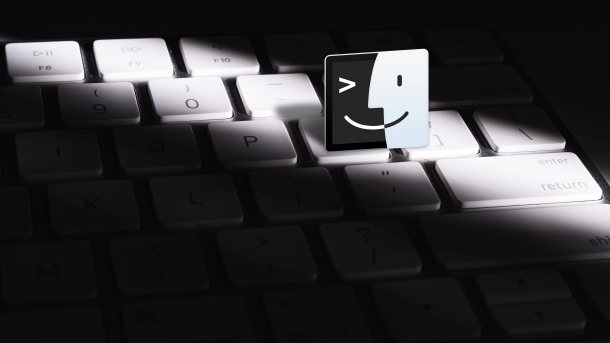
(Bild: unsplash.com, The Average Tech Guy; Montage: mac & i)
- Tobias Engler
Was für Unix- und Linux-Anwender Standard ist, versteckt Apple seit jeher beim GUI-getriebenen macOS: den Zugriff auf die Befehlszeile. Die Shell respektive das Terminal erwartet per Tastatur eingegebene Kommandos, die sich flexibel kombinieren lassen, oder führt als Shell-Skript gespeicherte Befehlsfolgen aus, die zum Beispiel Routineaufgaben erledigen.
Bis Version 10.14 Mojave nutzte macOS immer die Bourne-again-Shell, kurz: Bash. Mit 10.15 Catalina wechselte Apple aus lizenzrechtlichen Gründen zur moderneren Z-Shell (Zsh). Wir betrachten in diesem Artikel die Z-Shell samt einiger spezieller Features. Im Wesentlichen sind beide Shells jedoch weitgehend kompatibel miteinander.
Aus Platzgründen beleuchten wir nicht jeden Befehl bis ins letzte Detail. Eine vollständige (englische) Dokumentation erreichen Sie über die Eingabe von "man <Befehlsname>". Sie können in der Hilfe mit Maus/Trackpad scrollen oder die Pfeiltasten und die Leertaste zum Blättern nutzen. Mit Q schließen Sie die Ansicht. Tipp: Mit einem Sekundärklick auf einen Befehlsnamen und den Kontextmenübefehl "man-Seite öffnen" zeigt das Terminal die Hilfe in einem separaten Fenster.